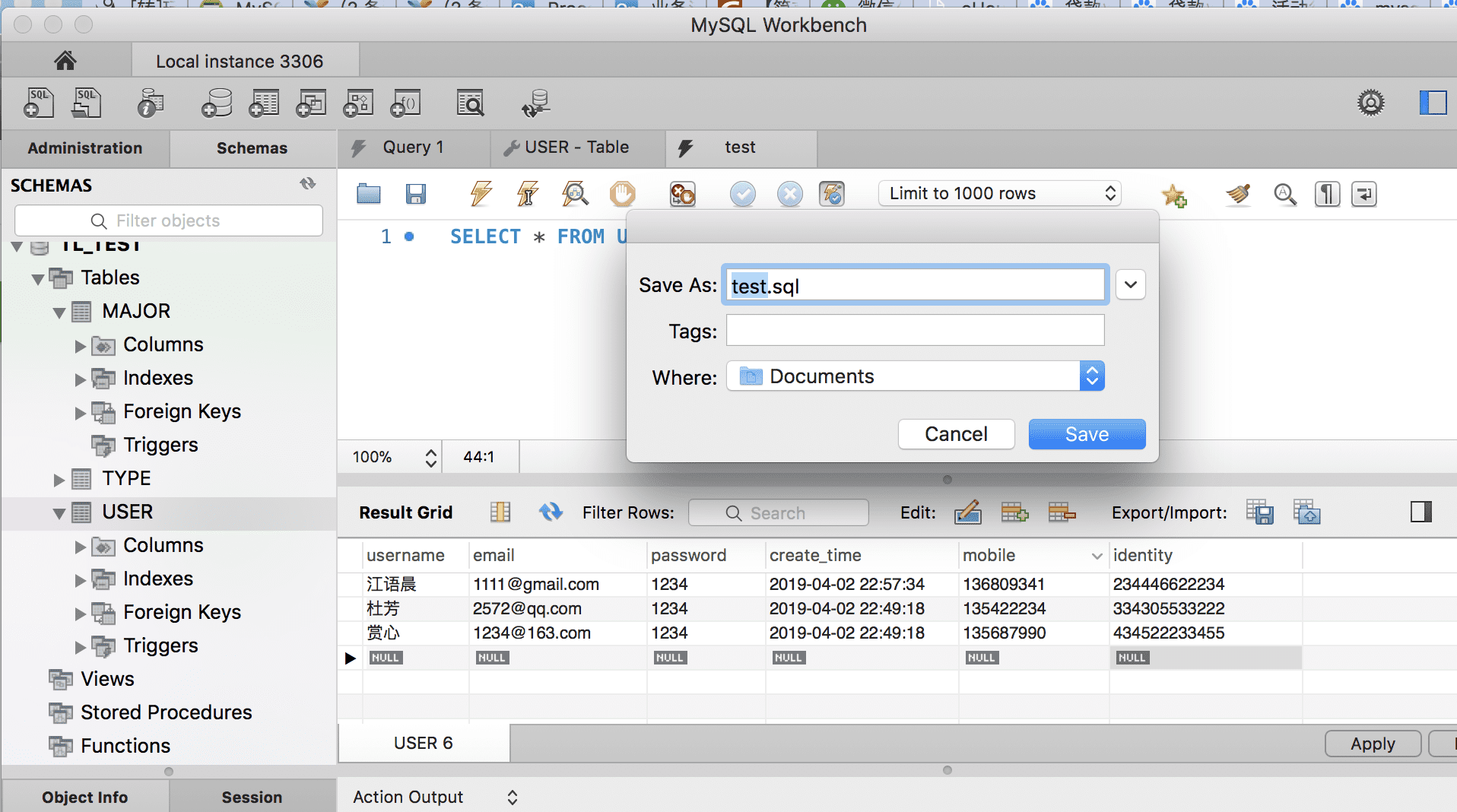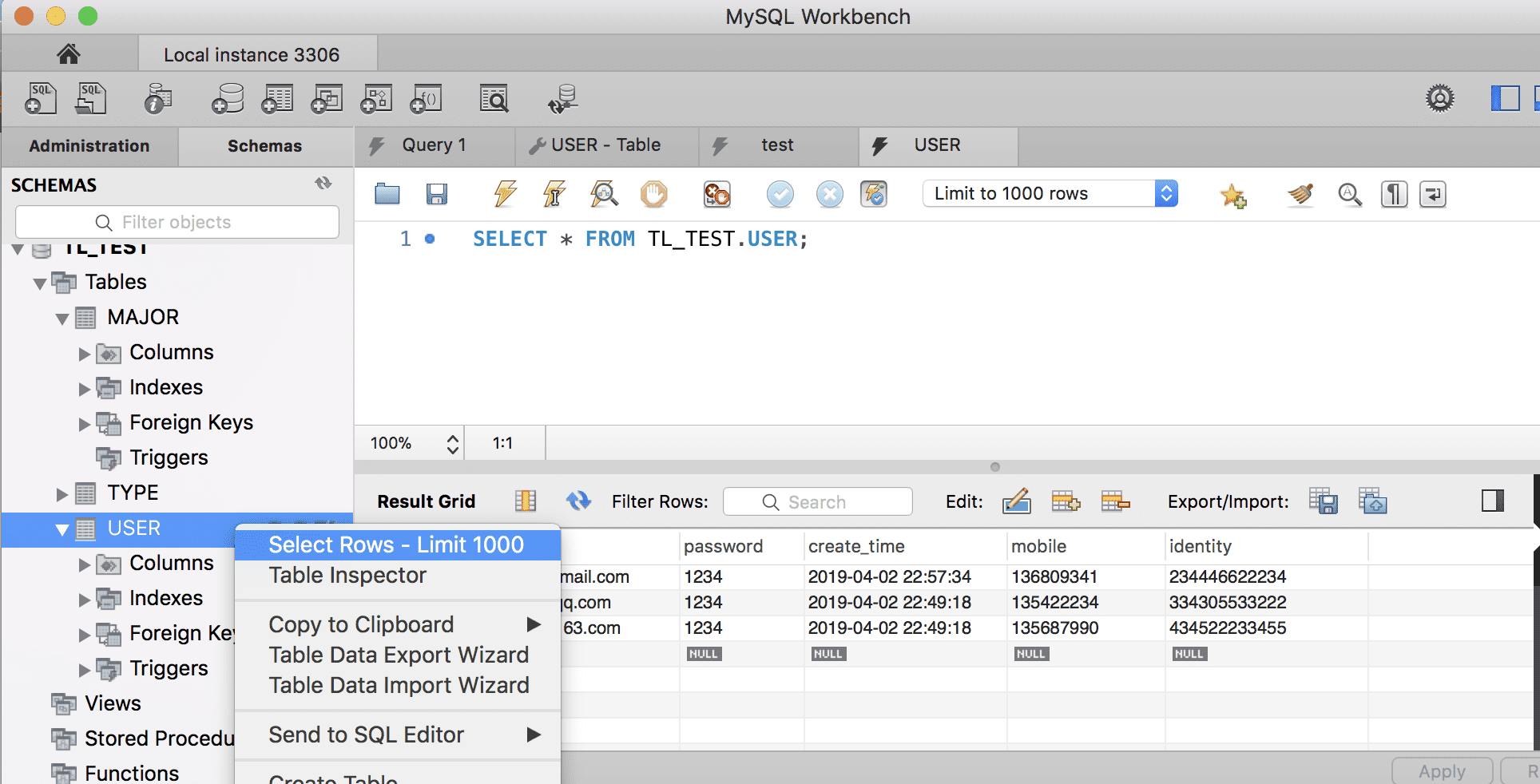数据库:mySQL Workbench添加数据库、表格和数据
上一篇文章主要讲如何从命令行使用命令添加数据库、表格、以及字段名。
https://blog.csdn.net/alice_tl/article/details/88930900
这一篇文章讲如何通过Mysql的可视化图形工具Workbench来做同样的操作。包含Mysql Workbench的所有基本操作。
MySQL Workbench连接数据库
启动Workbench后,课看到本地的数据库,端口3306,双击弹出密码,输入数据库密码,成功进入数据库操作页面
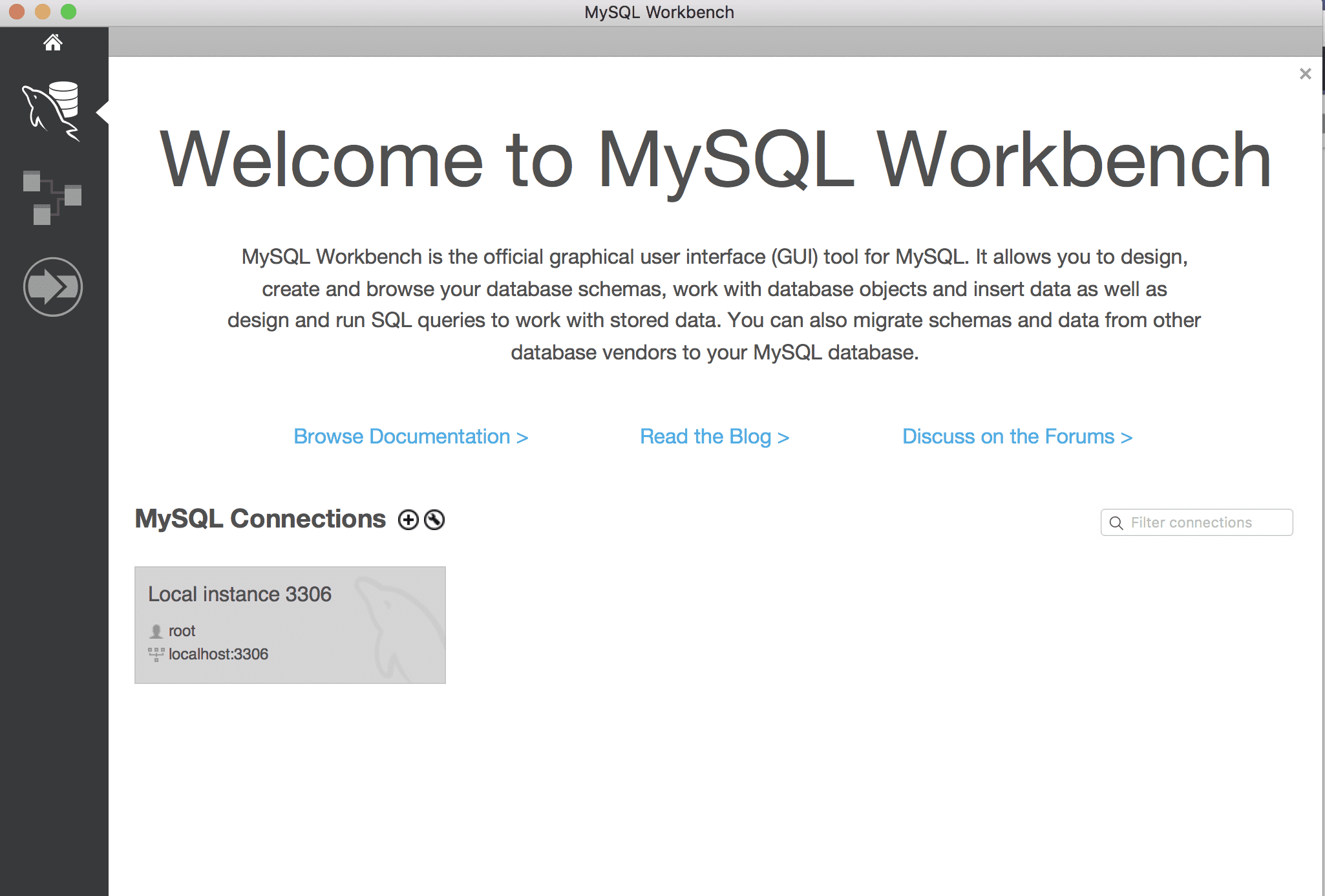
进入Workbench后默认显示的是Administration,切到Schemas,可以查看到当前数据库TL_TEST的所有tables,即表格,以及表格中的列。如图:
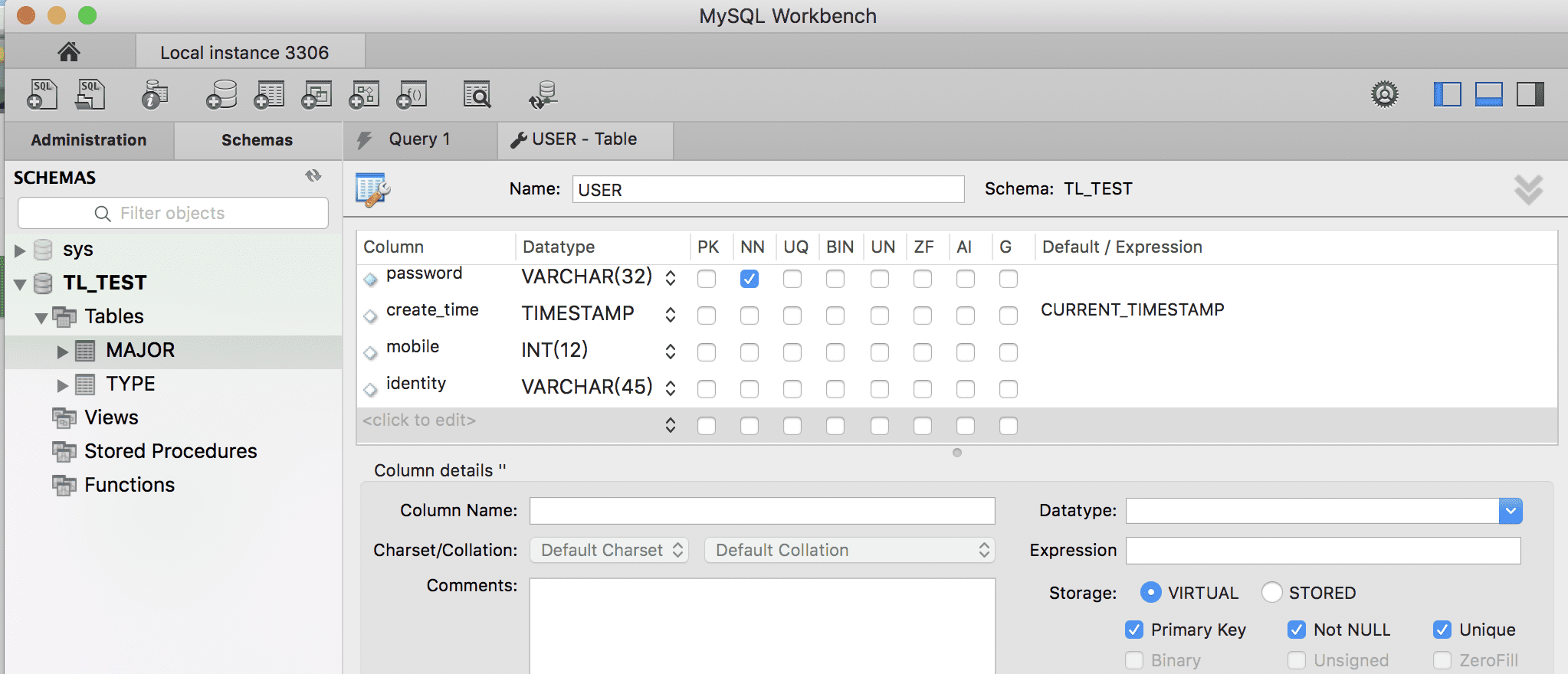
使用MySQL Workbench添加表格
选中Tables右键,Tables》Create Table》输入Tables name表格名称
或者Tables》Create Table Like》users
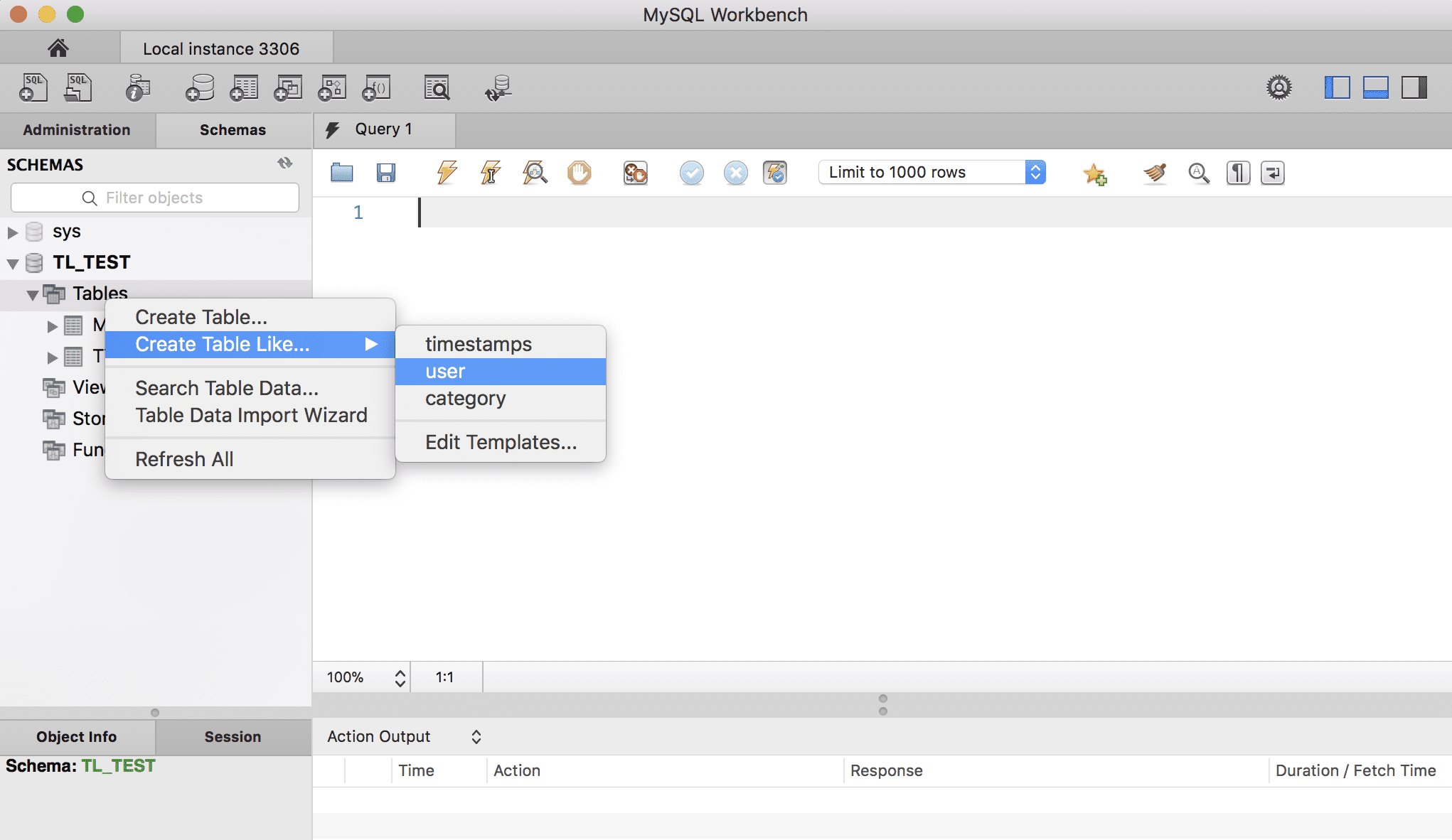
点击右侧表格列表下方的click to edit,添加列名、字符类型、是否为空、是否主键等。
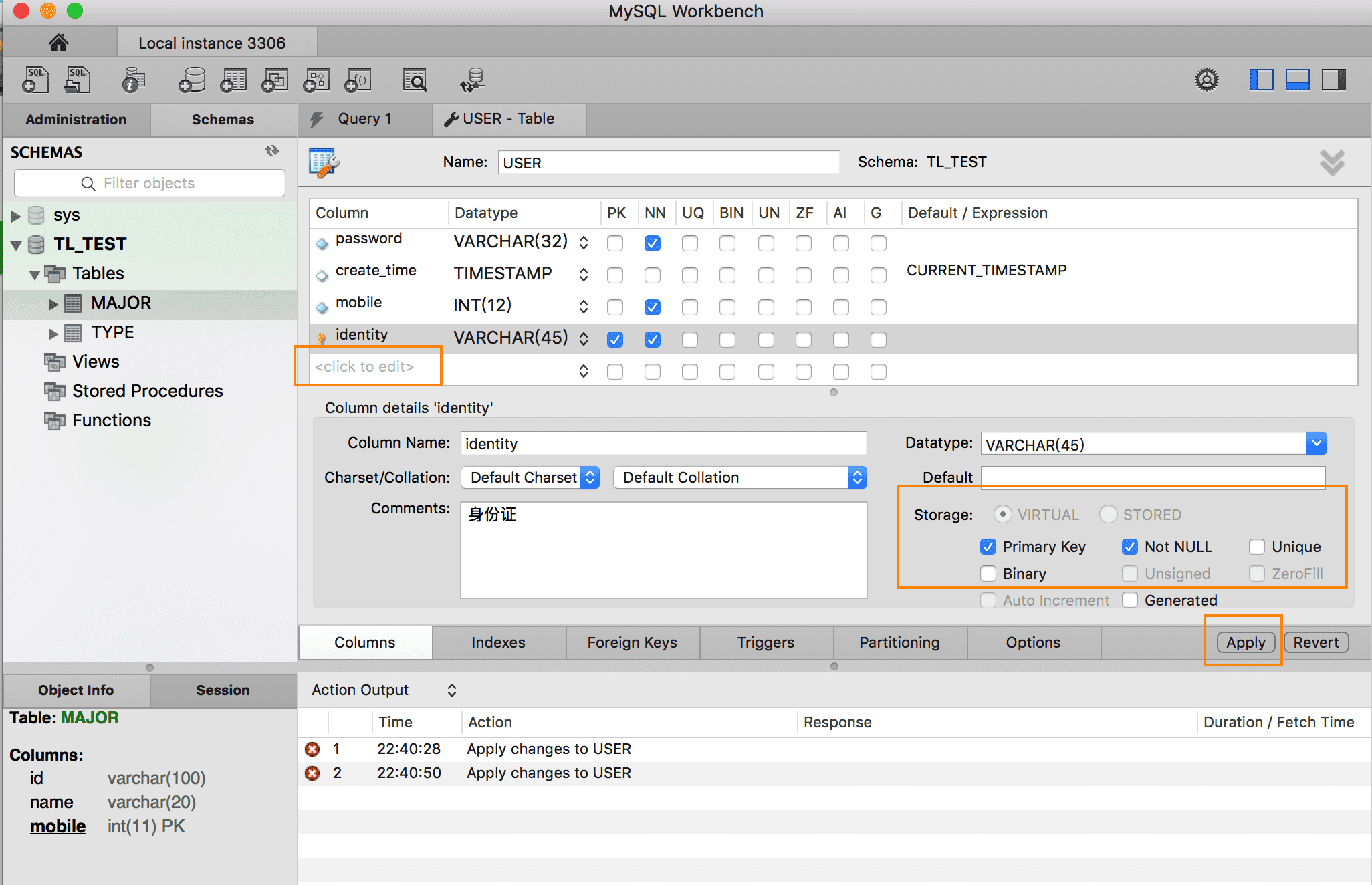
比如user默认的列名是username、email、password、create_time,增加mobile和identity后,点击apply
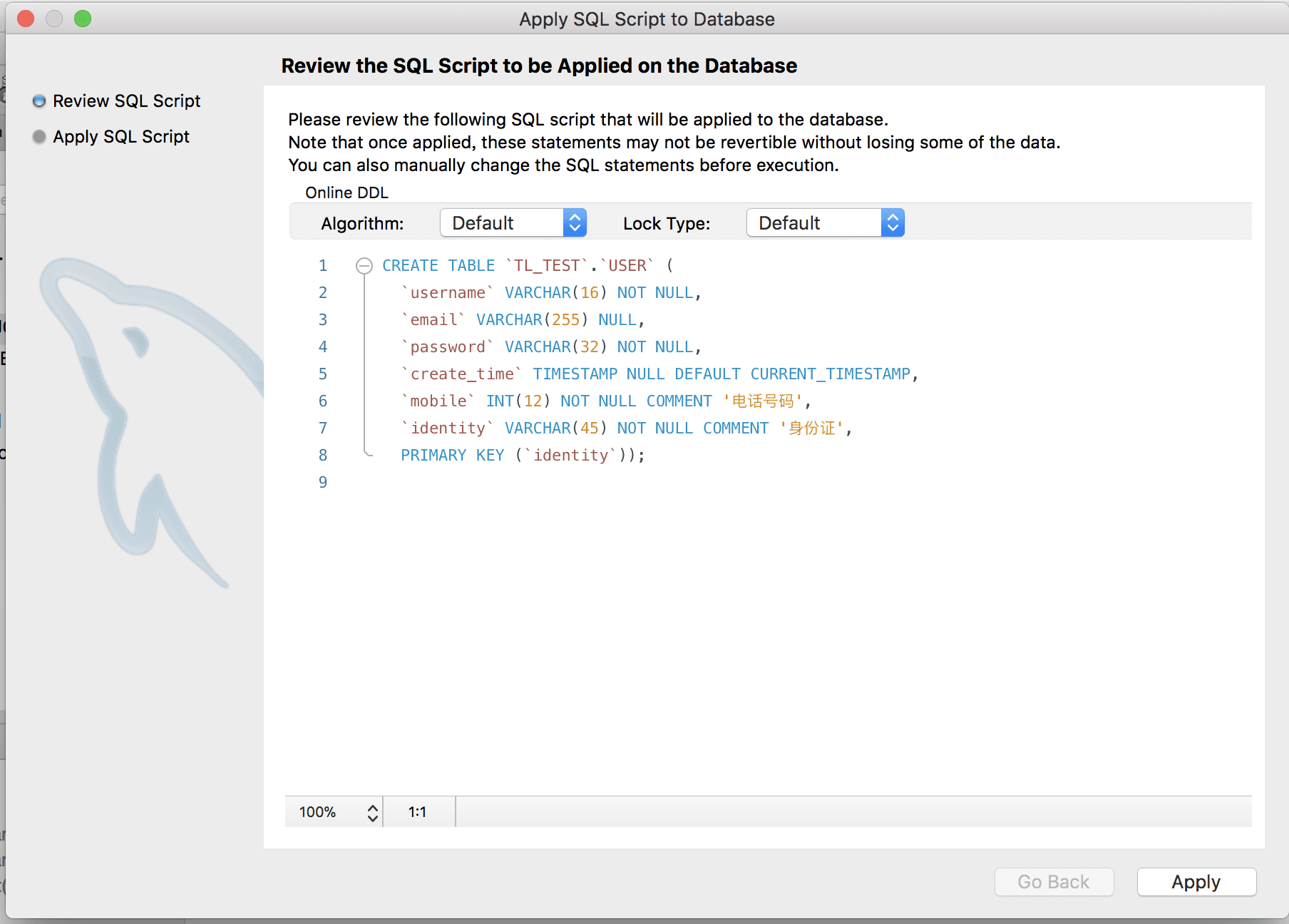
继续点击apply
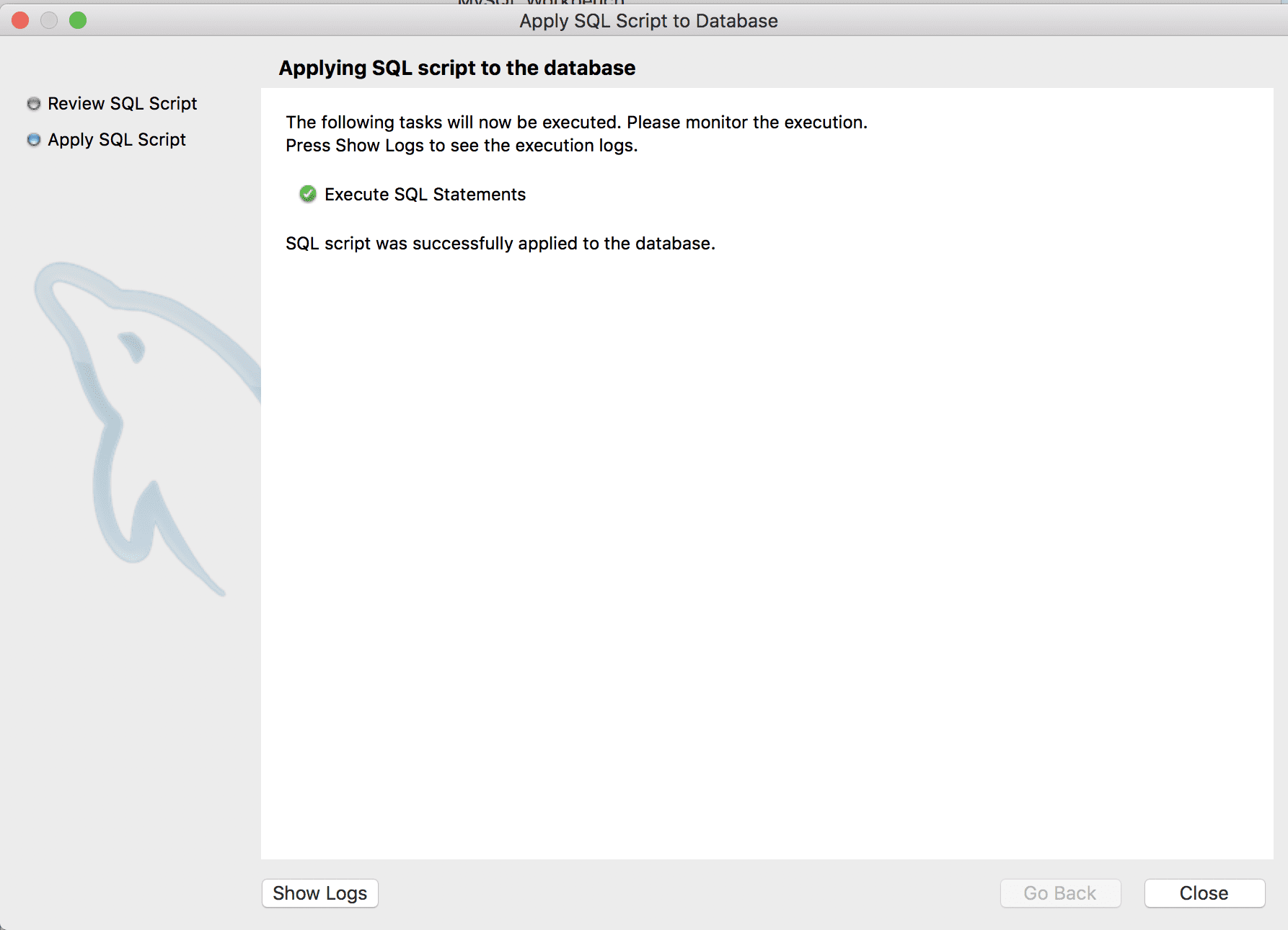
添加成功后,会发现表格左侧的列名依然没有增加identity和mobile,点击刷新,则出现
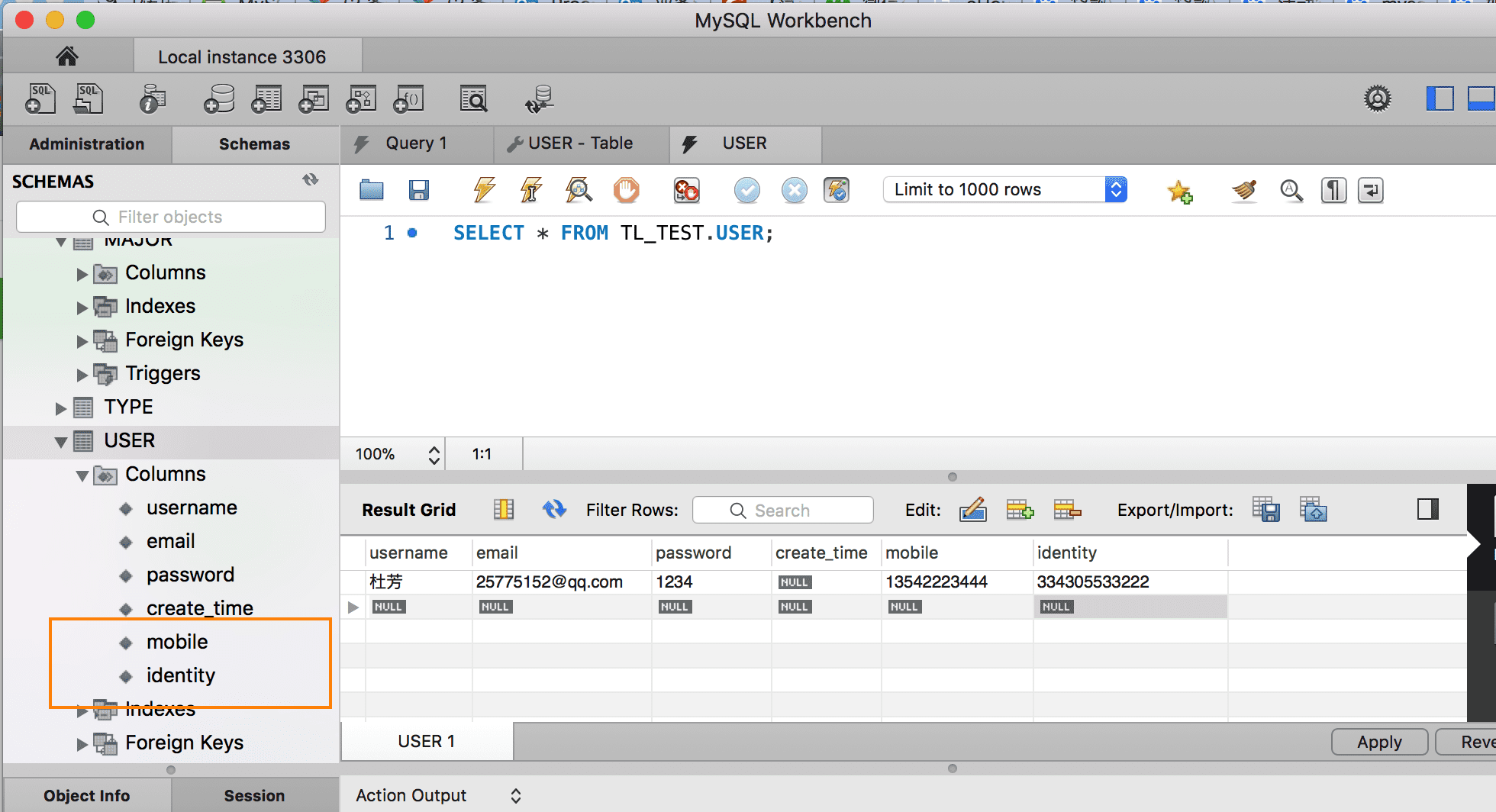
使用MySQL Workbench给表格添加数据
选中表格名称,右键》Select Rows -Limit 1000,进入列表视图
点击数据表中的NULL,逐项添加数据,如图
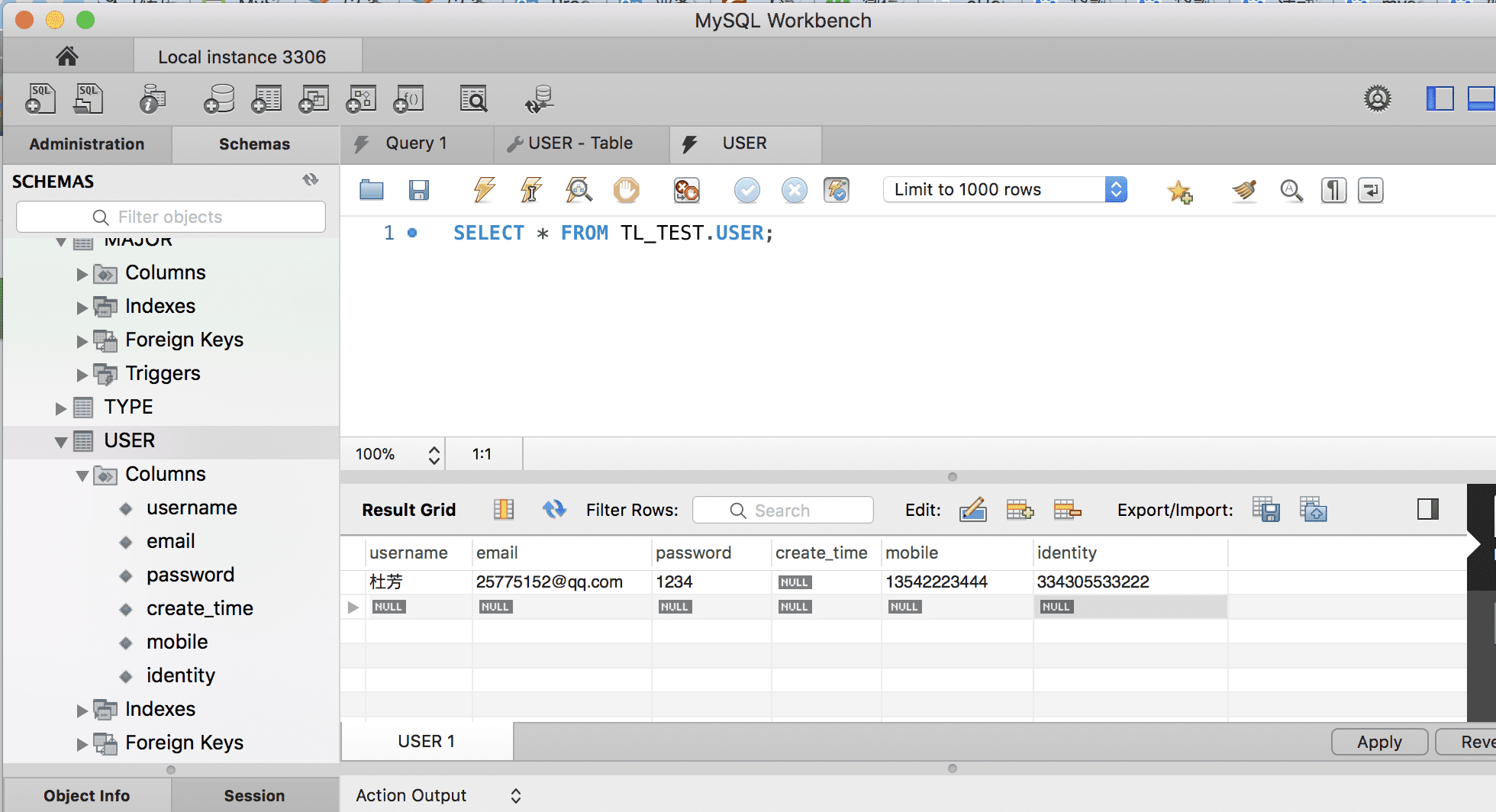
添加完后,点击右下方的apply,发现会报错。
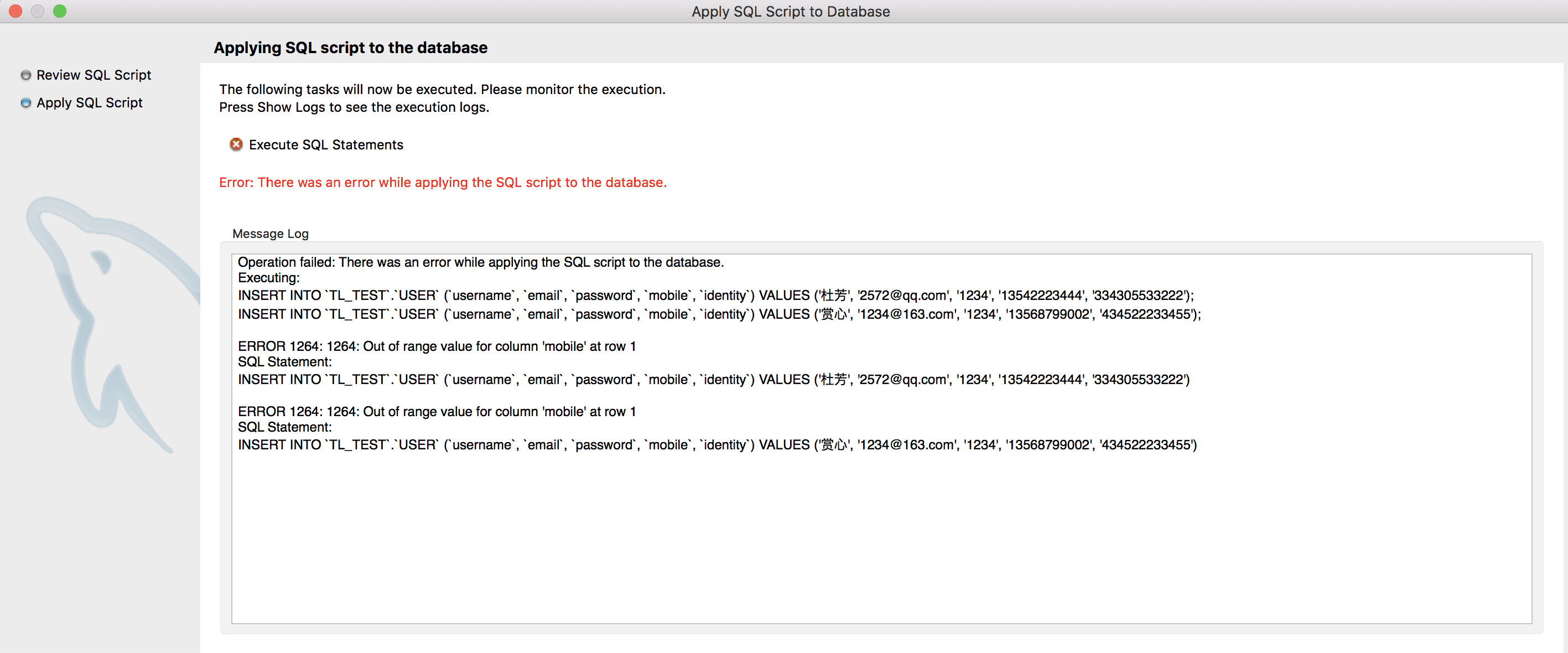
查看报错内容,手机号超出限定字符长度,修改手机号码为9个字符,重新apply

则apply成功。添加数据成功。
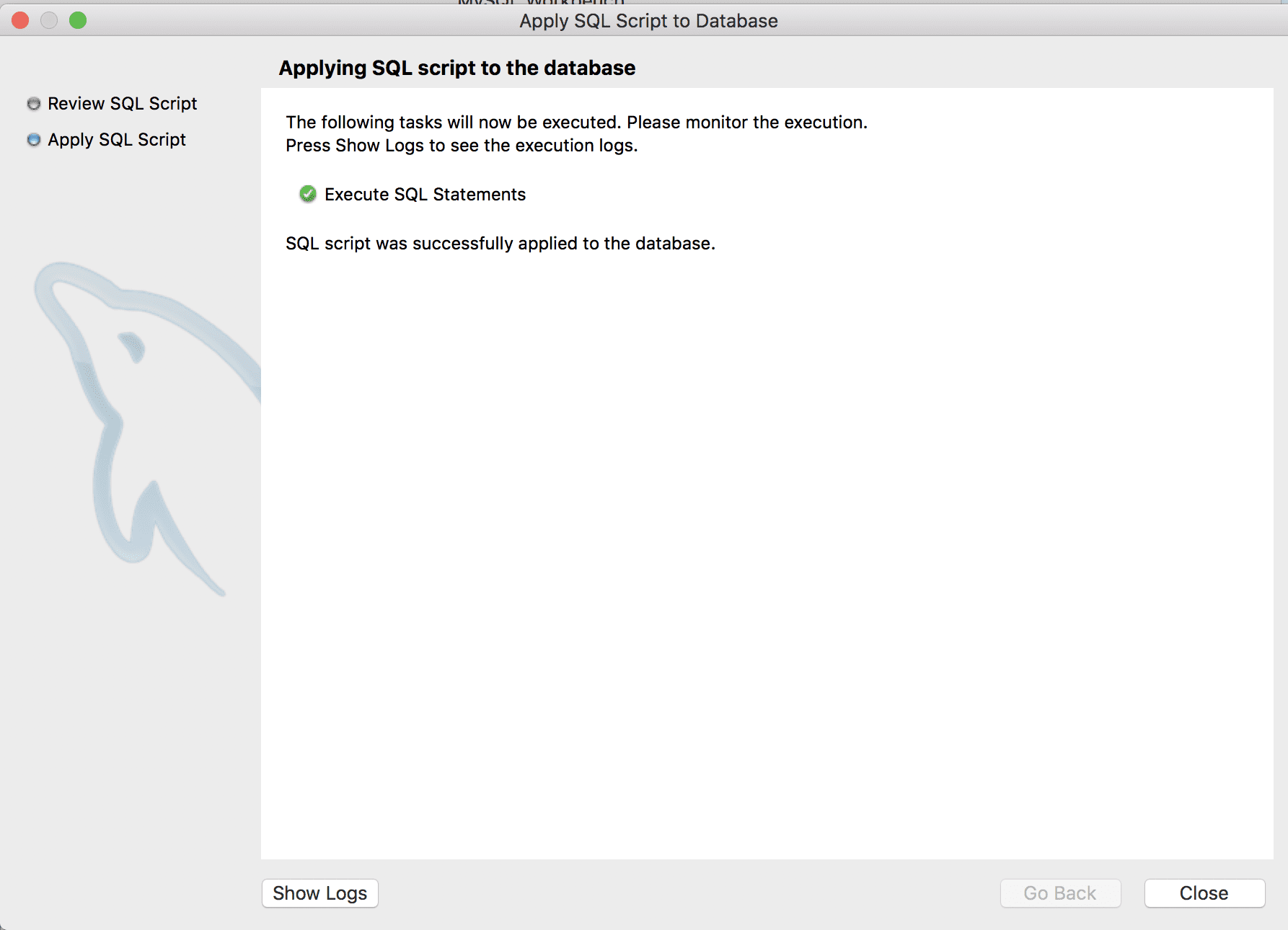
使用MySQL Workbench保存已创建好的script
点击视图上访的保存按钮
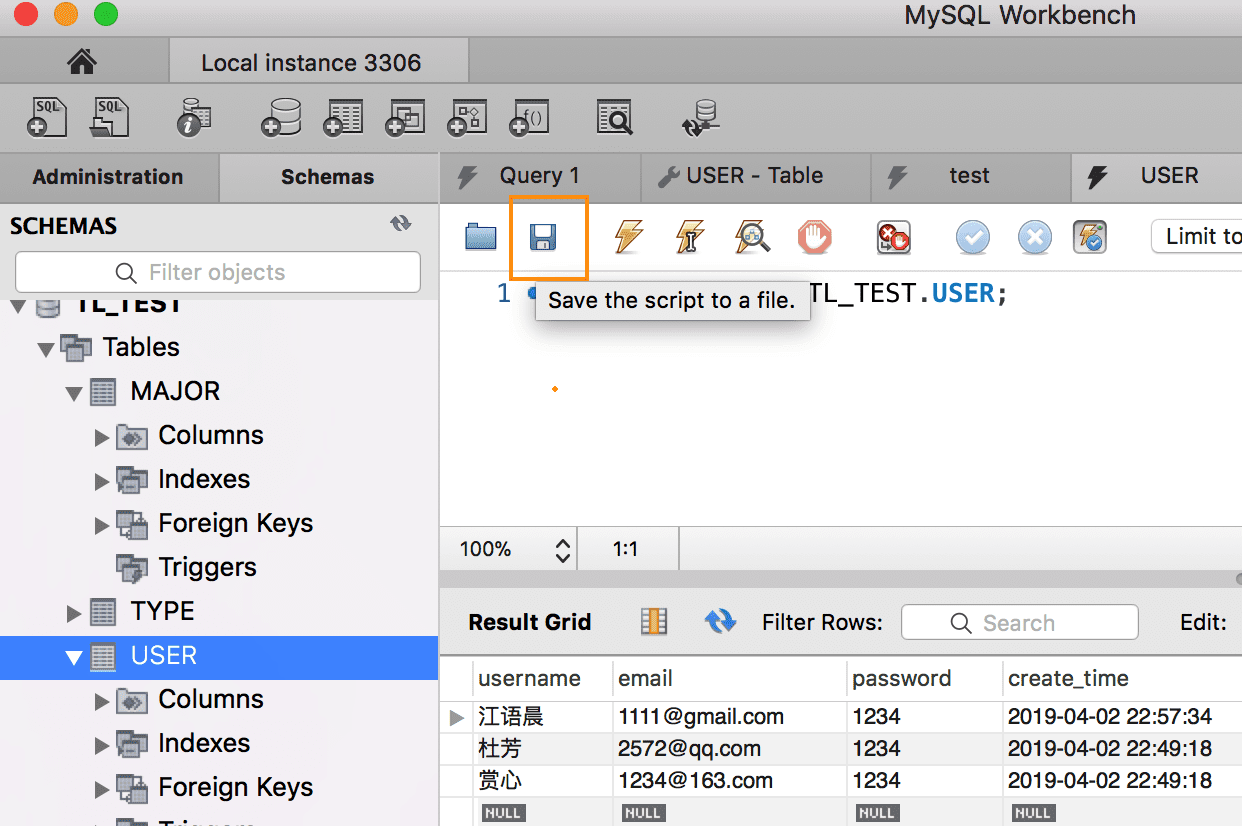
弹出对话框中输入保存的名字